WEBブラウザでもユーザーネームの変更が可能です。WEBブラウザでユーザーネームを変更する手順は以下のとおりです。
インスタ画面を開く→プロフィールアイコンを選択→メニューからプロフィールを選択→プロフィールを編集を選択→新しユーザーネームを入力→送信を選択
ユーザーネームを変えた後の注意点
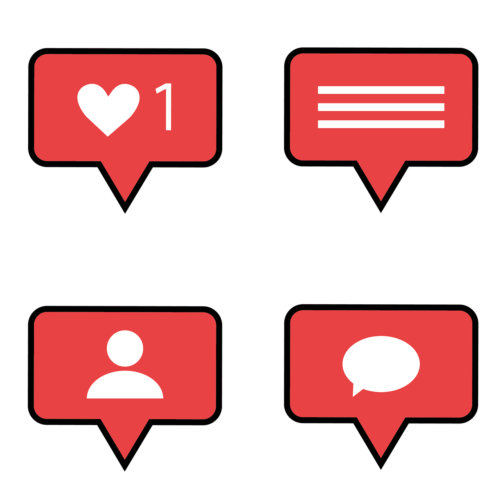
ユーザーネームは簡単に変更できますが、変更することでフォローワーなどに思わぬ不便を招いたり、最悪の場合、トラブルの元となるリスクもあります。
ここでは、ユーザーネームを変更する際に注意すべきことを説明します。
注意事項をよく確認して、ユーザーネームの変更がスムーズに行えるように準備することが大切です。
告知をする
ユーザーネームを変更したことを友だちやフォローワーが知らないと、悪意のある人が古いユーザーネームを使って詐欺などの被害を友だちやフォローワーに与える可能性もあります。したがって、ユーザーネームを変更したことを確実に友だちやフォローワーに告知しましょう。
具体的には、プロフィール欄にユーザーネーム変更の旨を記載して置いたり、必要ならDMなどで連絡したりするとよいでしょう。
なお、ユーザーネーム変更前に作成したコンテンツには古いユーザーネームが記載されたままです。こうしたコンテンツが大量にある場合は、変更することで古いユーザーネームからプロフィールへたどり着けないというトラブルも多くなります。変更可否については慎重に判断した方がよいでしょう。
リンク先は自分で変える
インスタグラムのURLにはユーザーネームが含まれています。したがって、ユーザーネームを変更すると、古いユーザーネームを含むURLリンクはリンク切れで無効になります。このため、QRコードやネームタグも無効となってしまいます。
このため、インスタグラムURLの更新を忘れないようにしましょう。また、TwitterやLINEなどにインスタのリンクを張り付けている場合は、これらを更新することも忘れないようにしましょう。
元の名前に戻すには条件がある
新しいユーザーネームを止めて古いユーザーネームに戻すことも条件が整っていれば可能です。条件としては、以下の2点を満足することが必要です。
- 古いユーザーネームが別のユーザーに使われていない。
- 新しいユーザーネームに変更してから14日以内の元に戻す
元に戻す手順は、新しいユーザーネームの登録手順と同じです。古いユーザーネームを新規登録するユーザーネームのように扱って手順を進めていけばよいのです。
まとめ
インスタのユーザーネーム命名規則とかわいいユーザーネームをつけるための方法を説明してきました。ユーザーネームはログインIDであるのと同時にメンション機能でも使うため、変更するのはリスクもあります。
インスタを始める際に、できるだけ、かわいいカッコイイユーザーネームを選んでおきましょう。







